반응형
Mac 패키지 관리자 Homebrew 설치하는 방법에 관해서 설명합니다.
Mac Homebrew 설명
- 개발자들이 MacOS 구매하면, 가장 먼저 어떤 프로그램을 설치할까요?
- 정답은 Mac 패키지 관리자 Homebrew입니다.
- Homebrew는 애플에서 제공하지 않는 소프트웨어를 MacOS에 설치하는 패키지 관리자입니다.
- Linux, PowerShell 터미널에 익숙한 사용자분들은 사용하는데 전혀 불편함이 없습니다.
- 요즘은 MacOS에서도, 기본적으로 터미널을 지원합니다.
Mac Homebrew 설치 방법
1. Launchpad - 터미널 검색하세요.
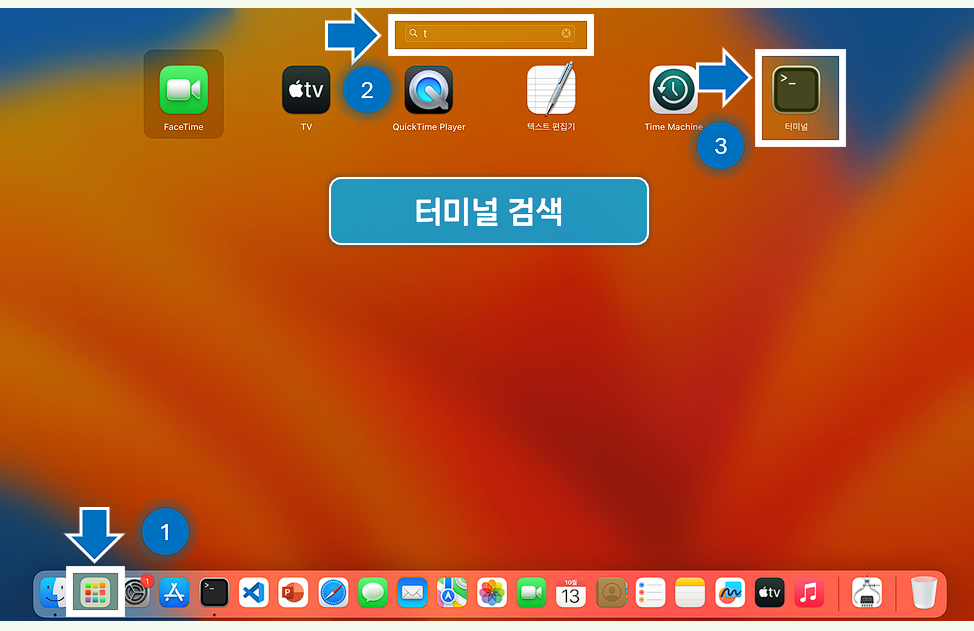
2. 터미널 창에서 아래 주소를 입력 후 엔터를 치세요. 그리고 암호를 입력하세요.
Mac Homebrew 설치 주소는 소스코드를 복사하세요.
/* homebrew 설치주소 */
/bin/bash -c "$(curl -fsSL https://raw.githubusercontent.com/Homebrew/install/HEAD/install.sh)"
3. 계속 설치하려면 엔터를 치세요.

4. 설치 완료했습니다.

5. 설치 완료 후 터미널에 brew --version 명령어를 입력하여 버전을 확인하세요.
aurumguide@aurumguide-MacBookPro$ brew --versionMac Homebrew 명령어 사용 방법
프로그램 설치 Homebrew 명령어.
- brew update : brew를 최신 버전으로 업데이트합니다.
- brew search <패키지 명> : 설치할 수 있는 프로그램 검색합니다.
- brew install <패키지 명>[@버전] : 프로그램 설치[@특정 버전] 합니다. 버전을 생략하고 최신을 설치하세요.
- brew upgrade <패키지 명> : 패키지 upgrade 합니다.
- brew upgrade : 설치된 모든 패키지 upgrade 합니다.
프로그램 정보 확인 Homebrew 명령어.
- brew list : 설치된 프로그램 목록입니다.
- brew info <패키지 명> : 패키지 정보 확인하세요.
- brew outdated : 업그레이드 필요한 프로그램 찾을 때 사용합니다.
프로그램 삭제 Homebrew 명령어.
- brew cleanup <패키지 명> : 최신 버전 이외의 버전들 전부 삭제합니다.
- brew uninstall <패키지 명> : 특정 패키지 삭제합니다.
Mac Homebrew 설치할 때 에러 발생하는 경우.
echo 'eval $(/opt/homebrew/bin/brew shellenv)' 에러 해결 방법은?
아래 명령어 복사해서 사용자 이름 변경 후 실행해 주세요.
사용자이름은 터미널 창에서 whoami 명령어로 확인 가능 합니다.
path 적용이 안 돼서 발생하는 오류여서 터미널창을 새로 실행해 주세요.
$ echo 'eval "$(/opt/homebrew/bin/brew shellenv)"' >> /Users/사용자이름/.zprofile$ eval "$(/opt/homebrew/bin/brew shellenv)"
반응형



